
Instagram ermutigt Sie, Bilder hochzuladen und Momente mit Ihrem Handy zu teilen. Wenn Sie jedoch lieber Fotos mit einer Kamera aufnehmen oder Ihre Bilder in Photoshop bearbeiten möchten, fällt es Ihnen sehr schwer, von einem Computer aus auf Instagram zu posten. Bisher hat Instagram Benutzer noch nicht dabei unterstützt, Bilder von einem PC oder Mac zu veröffentlichen.
Können Sie von einem Desktop aus auf Instagram posten? Viele Nutzer fragen bei Google. Möglicherweise haben Sie vor dem Hochladen versucht, Ihre Fotos auf Ihr Telefon zu übertragen, und festgestellt, dass dies eine praktikable, aber zeitaufwändige und ineffiziente Methode ist.
Wie kann ich mühelos vom PC aus auf Instagram posten?
Heute möchte ich den einfachsten Weg teilen, um von PC & Mac auf Instagram zu posten. Darüber hinaus können Sie auch lernen, wie es geht von Instagram herunterladen. Daher können Sie Ihre bevorzugten Instagram-Inhalte hochladen und herunterladen.
Lasst uns beginnen.
INHALT
Teil 1. Wie man vom PC auf Instagram postet
Wie lade ich vom PC auf Instagram hoch? Das Geheimnis besteht darin, Instagram zu täuschen, dass Sie mit einem mobilen Gerät navigieren.
Wie erreicht man das? Unten finden Sie die detaillierte Anleitung.
- Melden Sie sich bei Google Chrome in Ihrem Instagram-Konto an. Klicken Sie mit der rechten Maustaste auf die Instagram-Seite und wählen Sie "Inspizieren". Das Inspektorfenster wird auf der rechten Seite Ihres Bildschirms angezeigt.
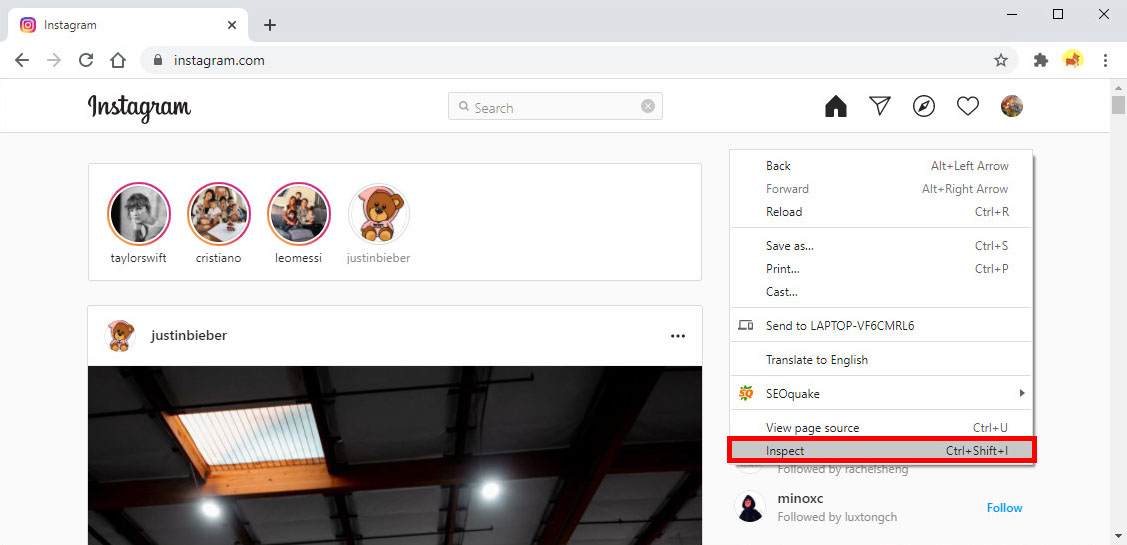
- Klicken Sie oben links in der Inspektor-Symbolleiste auf das Symbol für Mobilgeräte und Tablets. Dann sollte dein Instagram in den Reaktionsmodus wechseln.
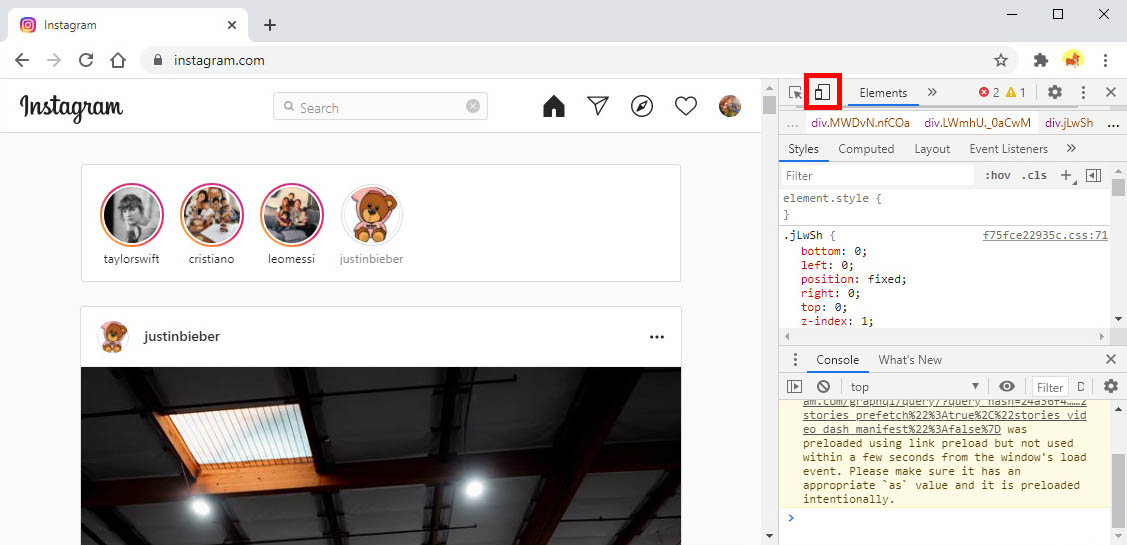
- Jetzt können Sie auf das Dropdown-Menü oben links klicken und ein Mobilgerät auswählen, das Ihrem Telefon ähnelt.
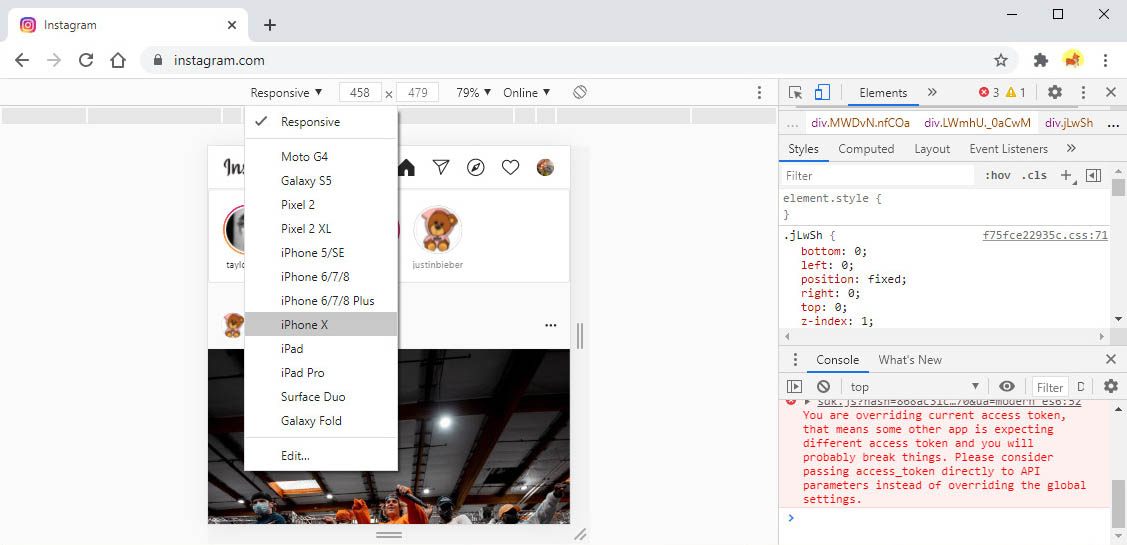
- Jetzt können Sie auf das Symbol „+“ am unteren Bildschirmrand klicken, um ein Foto hinzuzufügen. Anschließend können Sie das Bild bearbeiten und eine Beschriftung hinzufügen, bevor Sie es auf Instagram hochladen. Wenn Sie das Symbol „+“ finden, aktualisieren Sie die Seite, bis sie angezeigt wird.
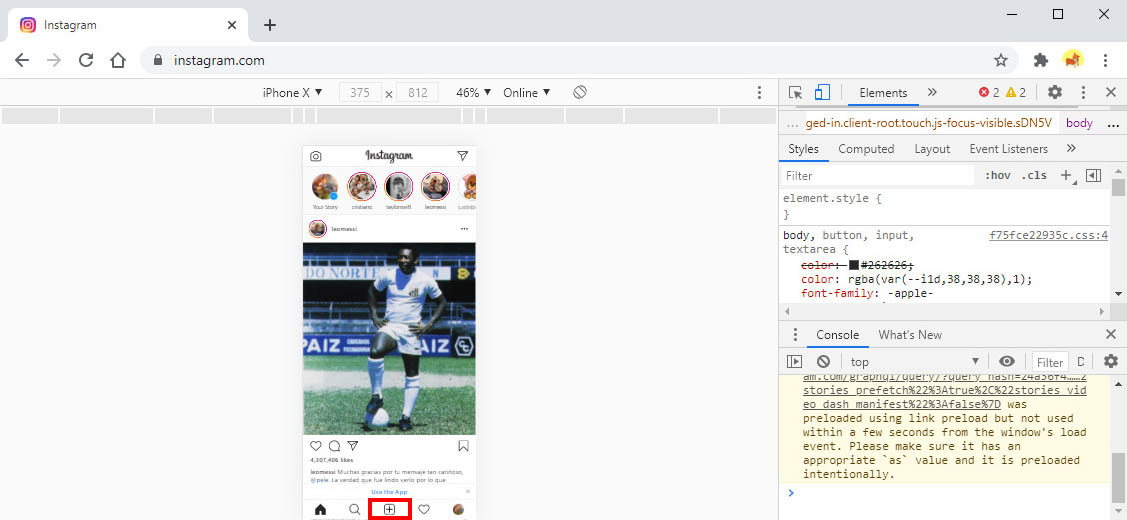
Alles erledigt.
Die Schritte sind einfach, solange Sie den Dreh raus haben. Sie können auch ähnliche Schritte ausführen, um von Ihrem PC mit Firefox oder Microsoft Edge-Browser auf Instagram zu posten.
Teil 2. Wie man von Mac auf Instagram postet
Kannst du von Mac auf Instagram posten? Die klare Antwort lautet Ja. Sie können den Benutzeragenten auf Safari verwenden, um Instagram auszutricksen.
Lassen Sie sich von mir im Detail durch den Prozess führen.
- Öffnen Sie Safari, gehen Sie zum Menü "Einstellungen" und wählen Sie die Option "Erweitert". Dann finden Sie das Kontrollkästchen "Entwicklungsmenü in der Menüleiste anzeigen".

- Jetzt wird das Menü Entwickeln in der oberen Symbolleiste angezeigt. Suchen Sie im Menü Entwickeln die Option User Agent. Wählen Sie als Nächstes ein mobiles Gerät aus, das Sie sehen möchten. Danach können Sie eine mobile Version von Instagram erhalten.
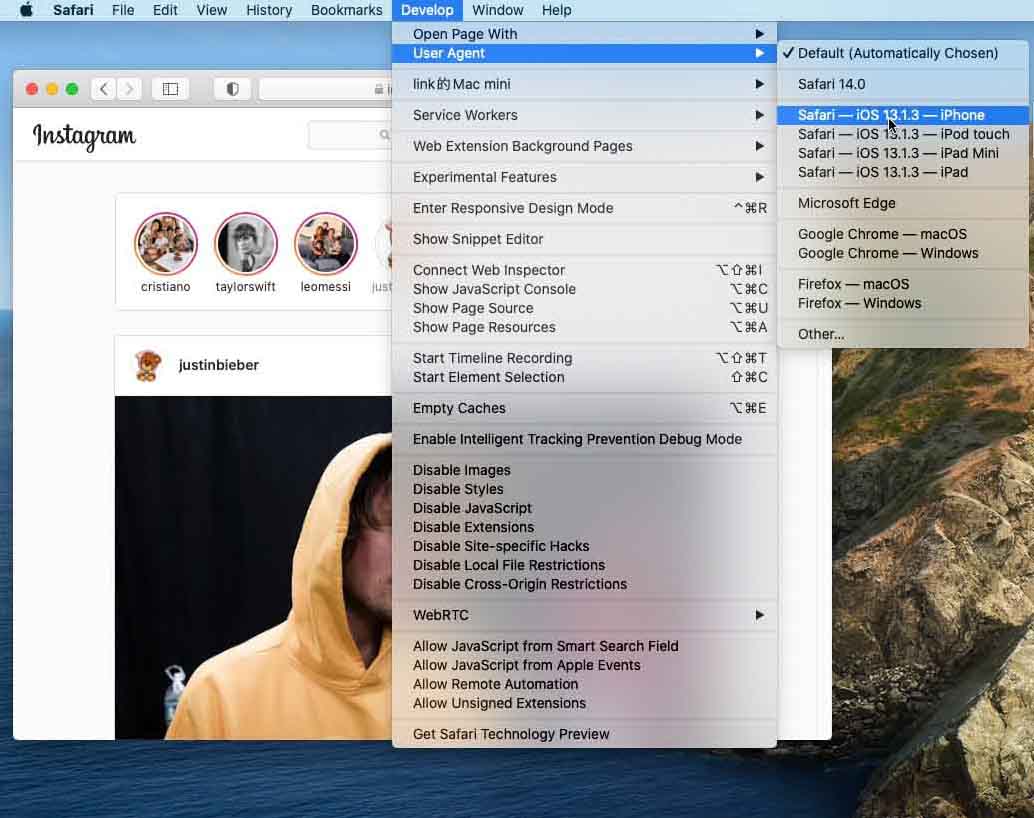
- Jetzt können Sie Fotos von Mac auf Instagram hochladen, wie Sie es normalerweise mit Ihrem Handy tun.
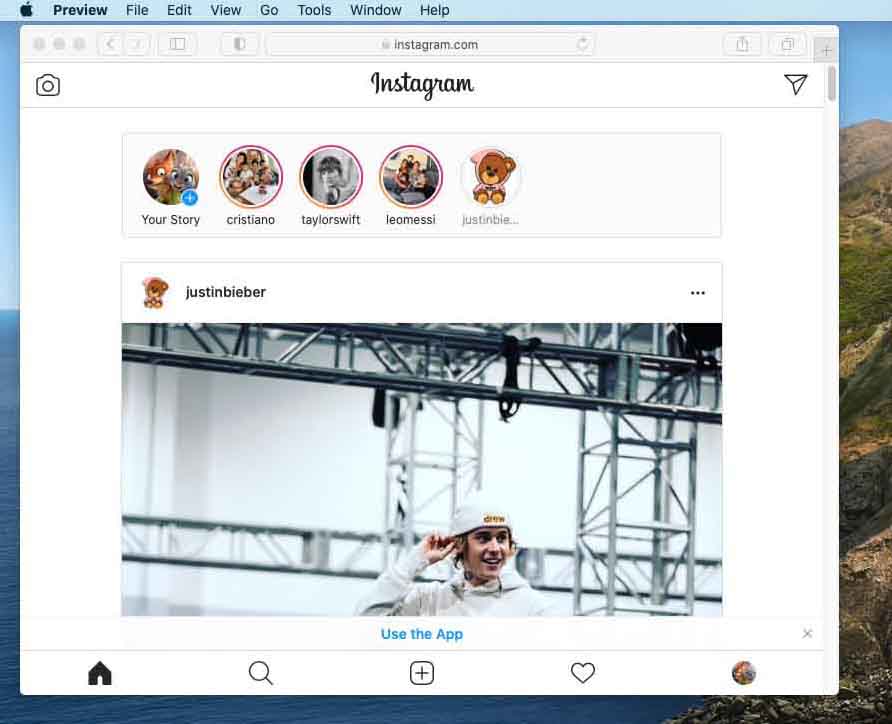
Alles erledigt, Glückwunsch.
Teil 3. Herunterladen von Instagram-Videos und -Fotos
Viele Instagram-Videos und -Fotos sind gut kuratiert und sollten heruntergeladen werden. Instagram bietet jedoch keinen Dienst, mit dem Sie diese hervorragenden Beiträge herunterladen können.
Wenn Sie den Inhalt herunterladen möchten, können Sie sich auf die AnyVid-Downloader. Es ist ein All-in-One-Instagram-Downloader, den Sie nicht missen möchten. Mit AnyVid können Sie Videos, Fotos, Geschichten, Highlights und sogar IGTV-Videos von Instagram herunterladen. Außerdem können Sie mit AnyVid mehrere Instagram-Fotos stapelweise herunterladen. Wenn Sie private Instagram-Videos herunterladen möchten, hilft Ihnen AnyVid ebenfalls.
AnyVid Downloader ist ein 100% sicherer und werbefreier Instagram Downloader. Es zeigt eine zuverlässige Leistung auf PC, Mac und Android. Wie lade ich einen Instagram-Beitrag mit AnyVid herunter? Die Schritte sind einfach. Installiere es und lade den Instagram-Beitrag jetzt herunter.
AnyVid
Laden Sie ein Video von über 1,000 Websites herunter
- für Windows 10
- für Mac OS X 14+
- für Android
- Navigiere zu Instagram und finde den Beitrag, den du herunterladen möchtest. Klicken Sie dann auf das Dreipunktsymbol in der oberen rechten Ecke dieses Beitrags und wählen Sie die Option "Link kopieren".
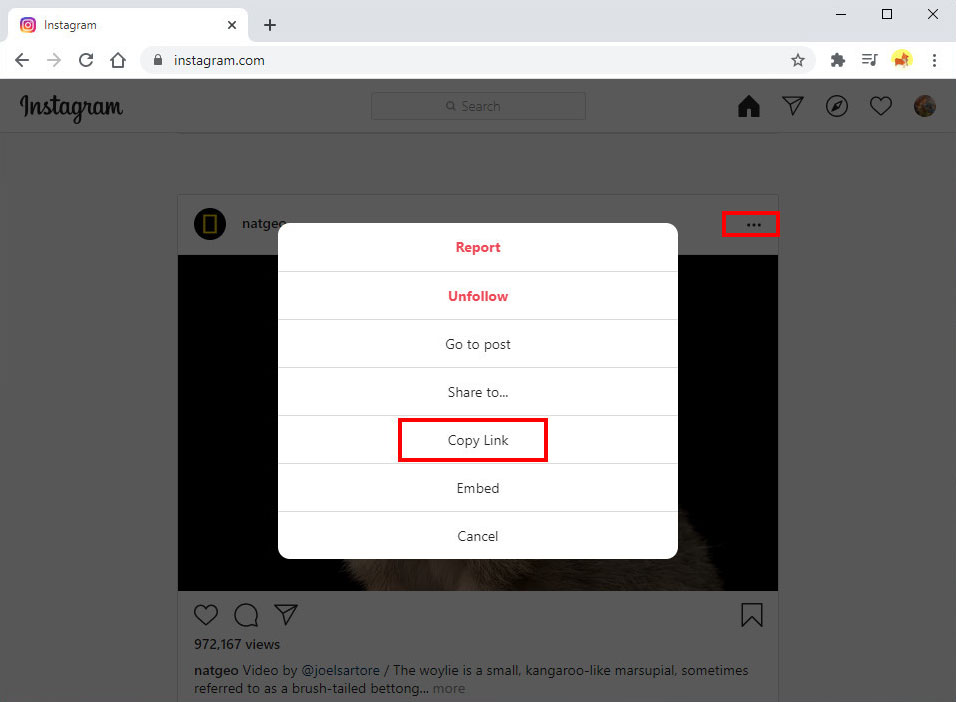
- Gehen Sie zu AnyVid und fügen Sie den Instagram-Link in die Suchleiste ein. Klicken Sie dann auf das Suchsymbol.
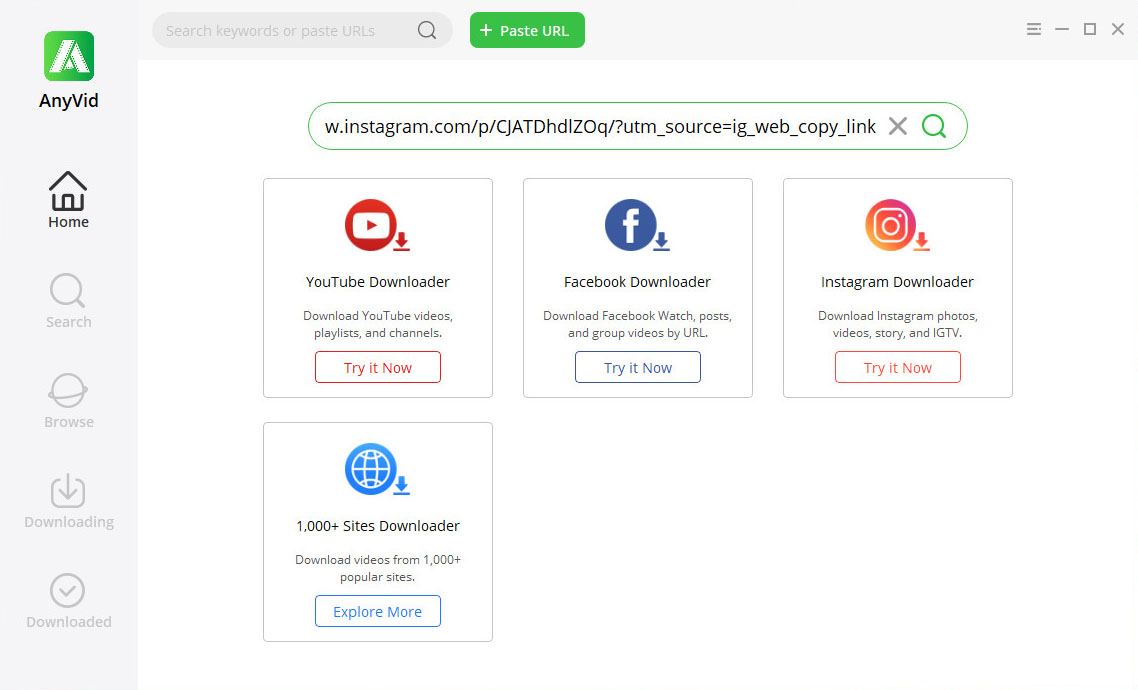
- AnyVid lädt das Ergebnis in kürzester Zeit. Wenn es sich um einen Videolink handelt, können Sie auf die Schaltfläche MP4 klicken, um Instagram auf MP4 herunterzuladen. Wenn Sie den Link einer Gruppe von Instagram-Fotos einfügen, zeigt Ihnen AnyVid alle Bilder. Anschließend können Sie auf die Schaltfläche "Stapel-Download" klicken, um alle Instagram-Fotos gleichzeitig herunterzuladen.
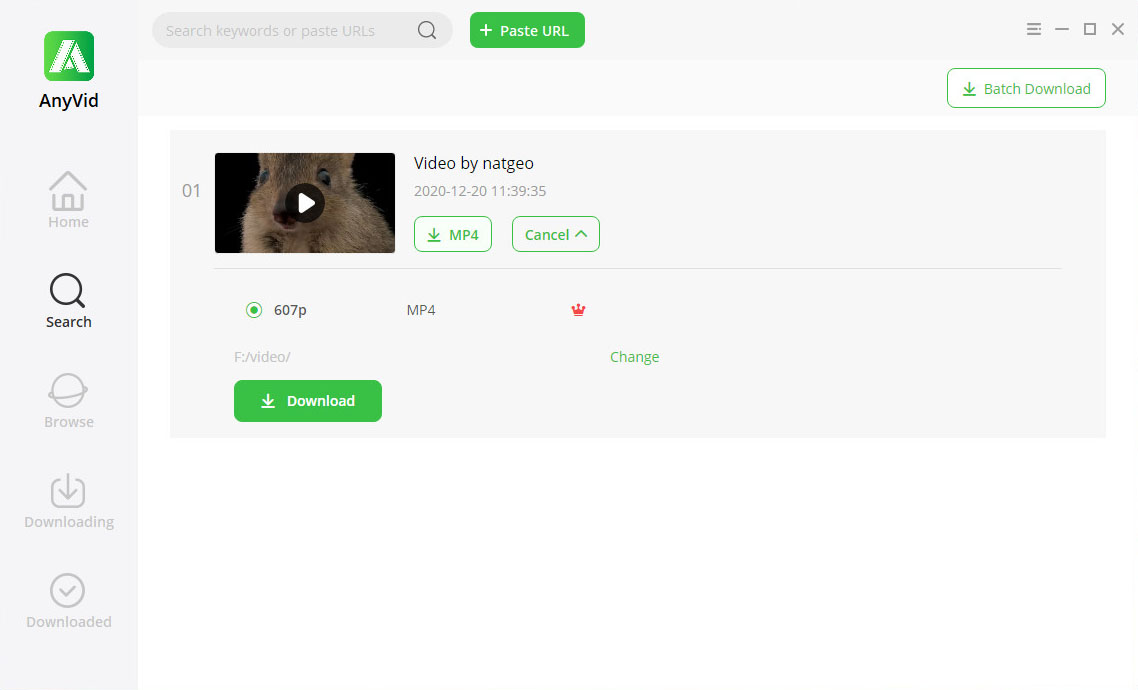
Mit AnyVid können Sie fast alle Arten von Instagram-Inhalten herunterladen. Versuch es einmal.
Fazit
Wie poste ich auf Instagram von PC & Mac? Hast du die Tricks? Solange Sie den Entwicklermodus aktivieren und zur mobilen Version wechseln, können Sie loslegen.
Außerdem, wenn Sie Videos und Fotos von Instagram herunterladen möchten, AnyVid ist Ihre erste Wahl. Mit nur wenigen Klicks können verschiedene Videos und Bilder heruntergeladen werden.
Probieren Sie es jetzt aus.
AnyVid
Laden Sie ein Video von über 1,000 Websites herunter
- für Windows 10
- für Mac OS X 14+
- für Android
Häufigste Fragen
Wie poste ich von Windows auf Instagram?
1. Melde dich bei deinem Instagram in Chrome an. Klicken Sie dann mit der rechten Maustaste auf die Seite und wählen Sie rechts auf dem Bildschirm die Option Überprüfen, um den Entwicklungsmodus zu öffnen.2. Klicken Sie oben in der Symbolleiste Entwickeln auf das zweite Tablettsymbol. Jetzt sollte das linke Instagram wie ein Handy aussehen.3. Klicken Sie in der Symbolleiste oben links auf die Dropdown-Option und wählen Sie ein geeignetes Mobilgerät aus. Dann wechselt Instagram zu einer mobilen Version.4. Sie finden das + unten auf Instagram. Klicken Sie darauf, um ein Foto von Ihrem PC hinzuzufügen. Befolgen Sie die Schritte und Sie können es auf Instagram hochladen.
Wann ist die beste Zeit, um auf Instagram zu posten?
Laut verschiedenen Studien sollte die beste Zeit zum Posten auf Instagram wochentags von 11 bis 3 Uhr sein. Der Grund dafür ist, dass sich die Leute daran gewöhnen, zur Mittagszeit oder wenn sie sich geistig ausgelaugt fühlen, ihre Telefone zu überprüfen. Übrigens, wenn Sie mehr Engagement generieren möchten, sollten Sie mehr als einmal pro Woche posten.
Möglicherweise interessieren Sie sich auch für diese Themen
- Video von einer beliebigen Website herunterladen
- Facebook Video herunterladen
- Twitter Video herunterladen
- Mac-Video-Downloader
- 4K Video herunterladen
- Online Video Downloader
- Streaming-Dienste
- KeepVid herunterladen
- Vimeo herunterladen
- Reddit Video herunterladen
- TikTok herunterladen
- Dailymotion herunterladen
- Tumblr herunterladen
- Anime-Finder
- YouTube Video herunterladen